Благодаря невероятной тактильной обратной связи, динамическим адаптивным триггерам и интуитивно понятному управлению движениями беспроводной контроллер DualSense для Сони PlayStation 5 представляет собой потрясающее аппаратное обеспечение. Настолько, что требуются отдельные обновления программного обеспечения и прошивки.
Новые версии прошивки беспроводного контроллера DualSense улучшают стабильность, производительность и возможности подключения. Обновления также устраняют известные проблемы с функциональностью и совместимостью контроллера.
Вы можете обновить прошивку беспроводного контроллера DualSense до последней версии через консоль PlayStation 5 или ПК с ОС Windows. Мы подробно расскажем вам об обоих методах.
Как обновить контроллер DualSense через PS5
Самый удобный способ обновить беспроводной контроллер DualSense — через консоль PlayStation 5. По умолчанию ваша PS5 будет отображать запрос на обновление при каждом появлении нового обновления.
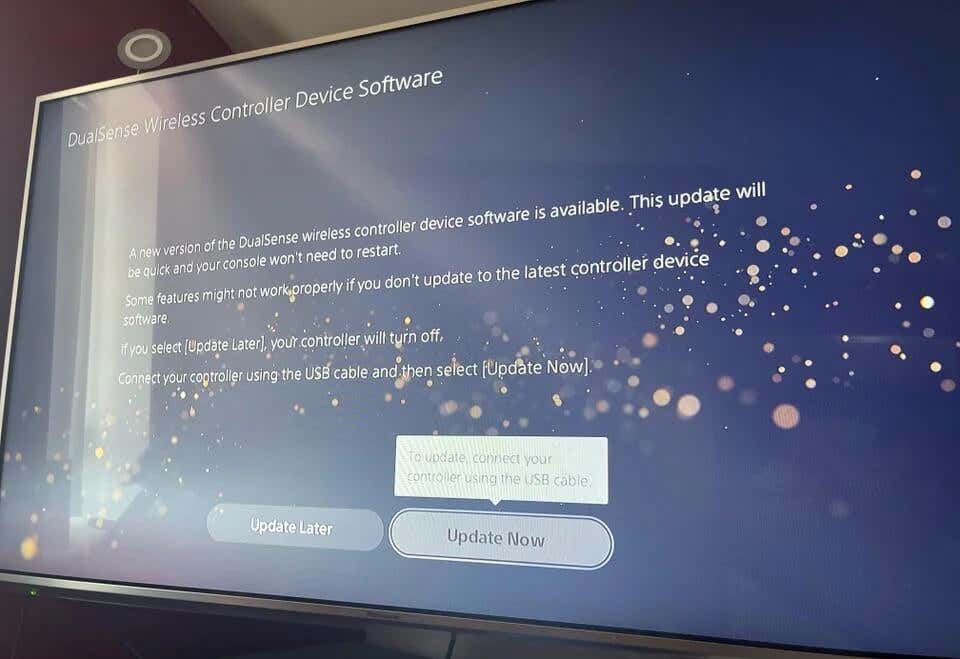
Обычно это происходит, когда вы загружаете PS5 или выходите из режима покоя. Чтобы применить его, необходимо:
Внимание. Не отключайте контроллер во время процесса обновления. Это может привести к повреждению прошивки контроллера и сделать его непригодным для использования.
Если вы спешите и хотите пропустить обновление, выберите Обновить позже. Ваша PS5 напомнит вам установить обновление через 24 часа.
Кроме того, вы можете запустить ручную проверку наличия новых обновлений беспроводного контроллера DualSense через консоль настроек PS5. Сначала убедитесь, что консоль имеет активное подключение к Интернету, а затем:
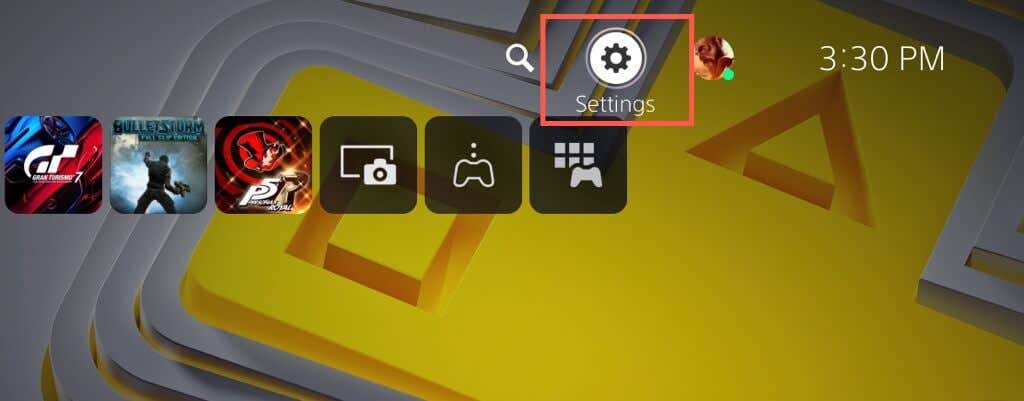
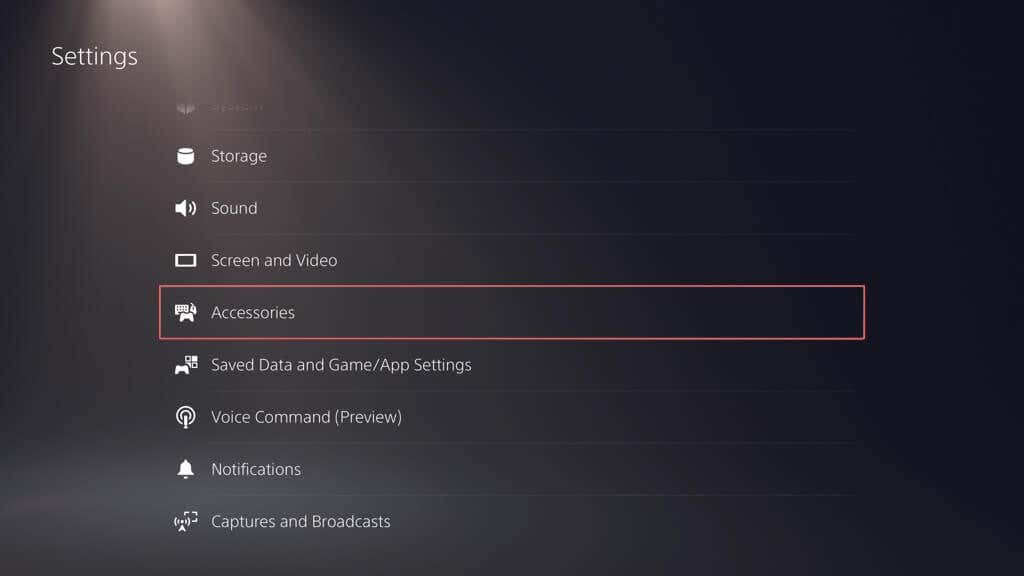

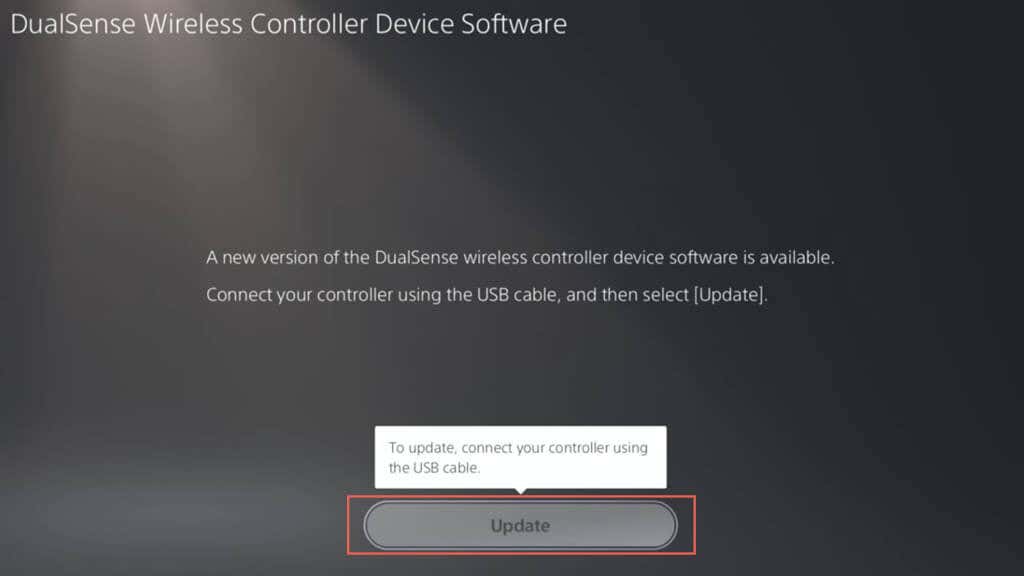
Примечание. Если вы используете несколько контроллеров, перед поиском обновлений подключите контроллер, который хотите обновить.
Пока вы этим занимаетесь, обновите системное программное обеспечение вашей PlayStation 5 для достижения наилучших результатов. Перейдите в Настройки>Система>Системное программное обеспечение>Обновление системного программного обеспечения>Обновление системного программного обеспечения>и для этого выберите Обновить через Интернет.
Как обновить контроллер DualSense через ПК
Используя беспроводной контроллер DualSense с Windows для игр на ПК или Дистанционное воспроизведение, вы можете обновить прошивку с помощью утилиты Sony «Прошивка для беспроводного контроллера DualSense». Вы также можете использовать его как альтернативный метод, если на вашей PS5 не удается обновить контроллер.
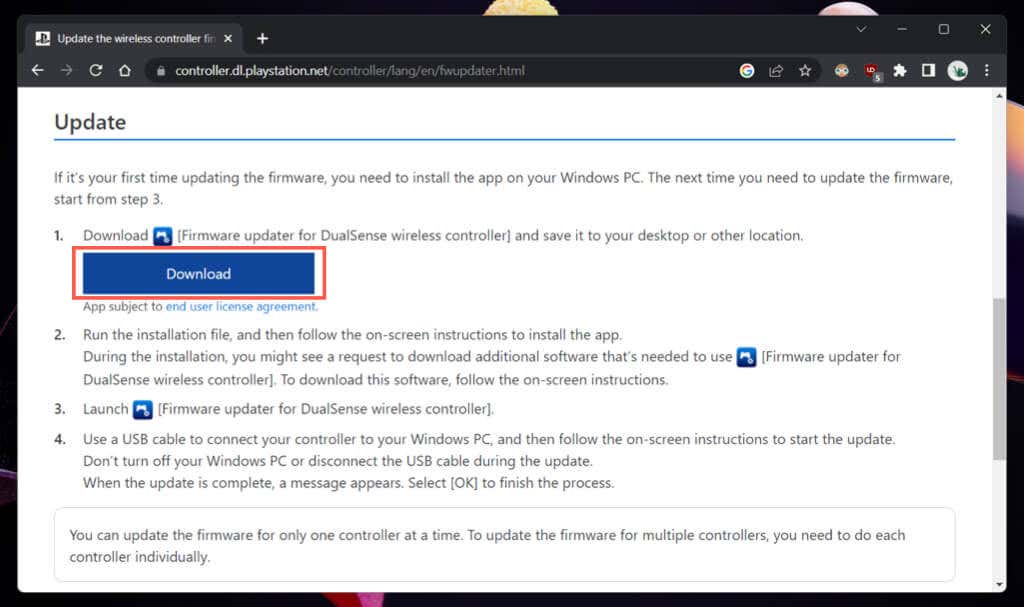
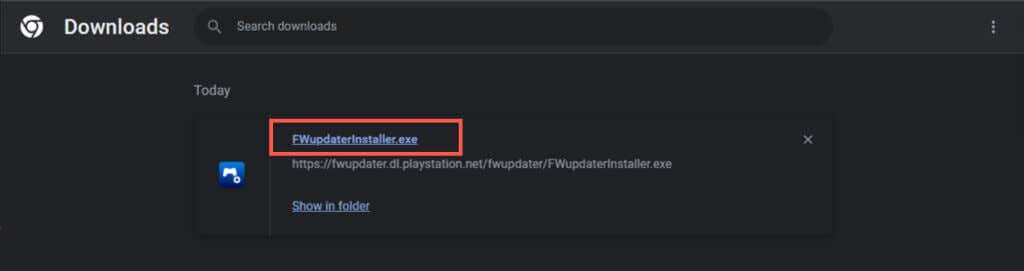
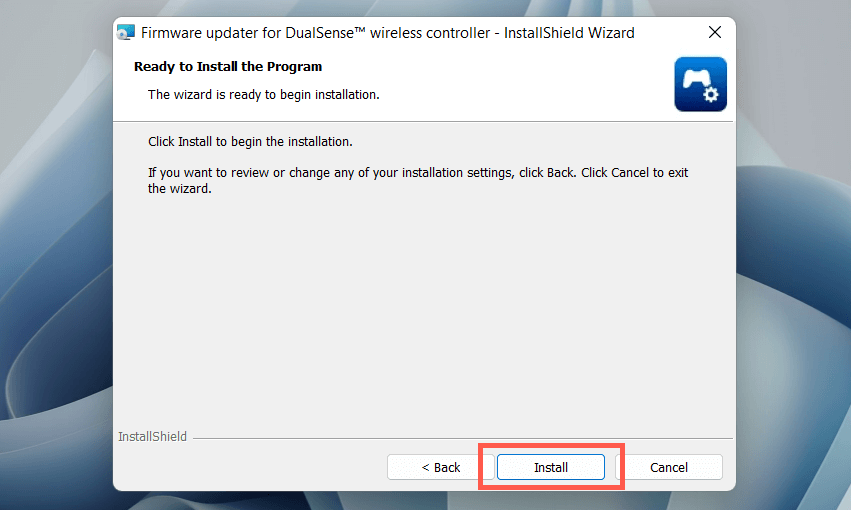
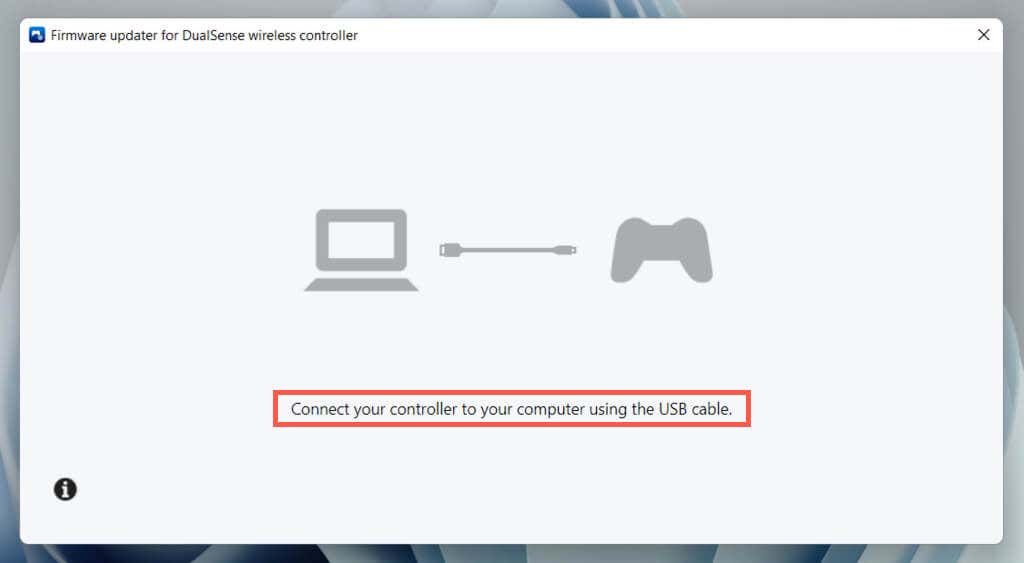
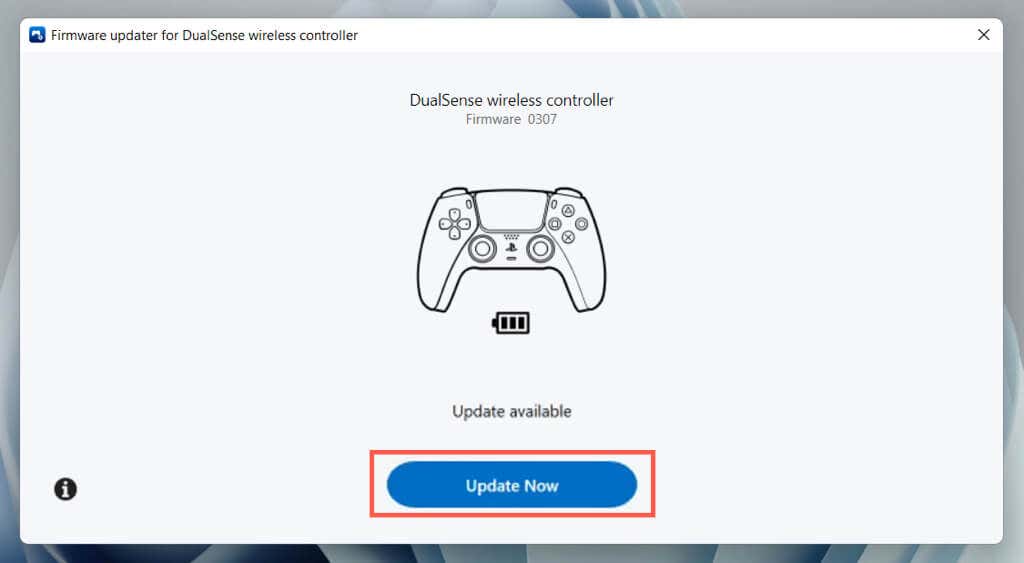
На момент написания вы не можете обновить беспроводной контроллер DualSense через Mac, iPhone или Android. Если у вас нет ПК или PS5, спросите разрешения обновить ваш контроллер на чужом компьютере или консоли.
Обновляйте свой беспроводной контроллер DualSense
Не беспокойтесь слишком сильно об обновлении беспроводного контроллера DualSense. Установите их, когда ваша PlayStation 5 уведомит вас об этом, и все будет в порядке. Выполняйте поиск обновлений вручную только в том случае, если вы сталкиваетесь с постоянными проблемами, связанными с DualSense, или используете контроллер преимущественно на ПК..
Если при устранении неполадок контроллера PS5 новых обновлений нет, рассмотрите полный сброс DualSense до заводских настроек по умолчанию.
.